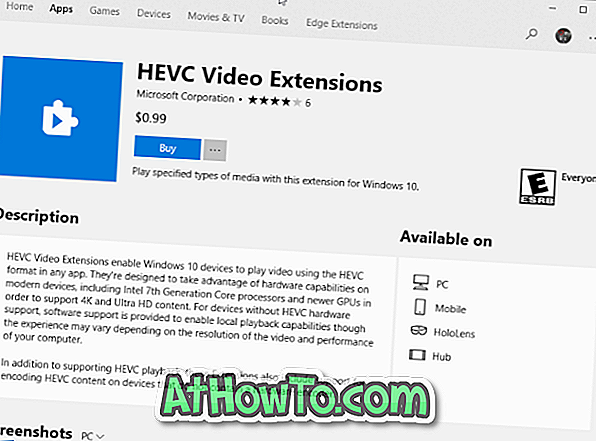UPDATE: Tieto metódy nefungujú vo verzii 1703 a novších verziách Windows 10. Pozrite si náš spôsob, ako sa dostať späť do klasického okna Personalization v sprievodcovi Windows 10 pre aktualizovanú metódu.
V systéme Windows 7 a Windows 8 / 8.1, keď kliknete pravým tlačidlom myši na pracovnú plochu a kliknete na položku Prispôsobiť, otvorí sa okno Prispôsobenie s možnosťami zmeny témy, tapety, šetriča obrazovky, zvukovej schémy a farby okien. Okrem týchto možností bolo možné rýchlo prejsť do iných oblastí ovládacieho panela a zmeniť ukazovateľ myši, zmeniť ikony na ploche a Centrum uľahčenia prístupu priamo z okna Prispôsobenie.
V systéme Windows 10 však spoločnosť Microsoft chce, aby používatelia používali aktualizovanú a prepracovanú aplikáciu Nastavenia na prispôsobenie operačného systému. Ako ste už pravdepodobne objavili, aplikácia Nastavenia nie je nič iné ako verzia ovládacieho panela s dotykovým ovládaním a ponúka jednoduchý prístup ku všetkým nastaveniam a možnostiam.

V systéme Windows 10, keď kliknete alebo klepnete na možnosť Prispôsobiť v kontextovej ponuke na pracovnej ploche (ponuka s pravým tlačidlom myši), zobrazí sa v časti Nastavenia v sekcii Nastavenia namiesto oddielu Prispôsobenie.
Kým v časti Nastavenia v aplikácii Prispôsobenie môžete zmeniť pozadie pracovnej plochy, panel úloh a Štart farieb a pozadie uzamknutej obrazovky, používateľom s dlhou životnosťou chýba klasické okno Prispôsobenie. To znamená, že nový oddiel Personalizácia alebo aplikácia Nastavenia je ideálny pre používateľov s dotykom.
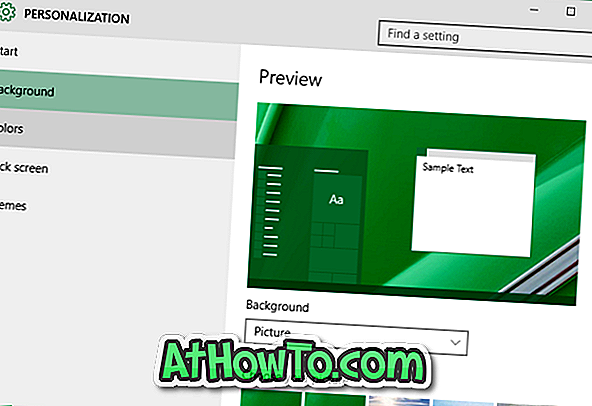
Aj keď sa klasické okno Prispôsobenie neotvorí, keď kliknete pravým tlačidlom myši na pracovnú plochu a kliknete na položku Prispôsobiť, klasický panel Prispôsobenie alebo okno je stále prítomný v systéme Windows 10, ale už neobsahuje možnosti prístupu k oknu farieb a vzhľadu, šetriča obrazovky a zvuku nastavenia schémy.
Klasické okno alebo panel Personalization je možné otvoriť v systéme Windows 10 podľa pokynov uvedených v jednej z nižšie uvedených metód.
POZNÁMKA: Sme si istí, že vývojári čoskoro prídu s riešením pridania klasického okna Prispôsobenie do systému Windows 10.
Spôsob 1 zo 4
Otvorte okno Windows 7/8 ako Prispôsobenie v systéme Windows 10
Krok 1: Do poľa Hľadať / na paneli úloh zadajte položku Prispôsobiť a potom stlačením klávesu Enter otvorte klasické okno Prispôsobenie.
Metóda 2 zo 4
Ďalší jednoduchý spôsob, ako otvoriť klasické okno Prispôsobenie v systéme Windows 10
Krok 1: Najprv otvorte príkazový riadok Spustiť pomocou klávesov Windows + R.
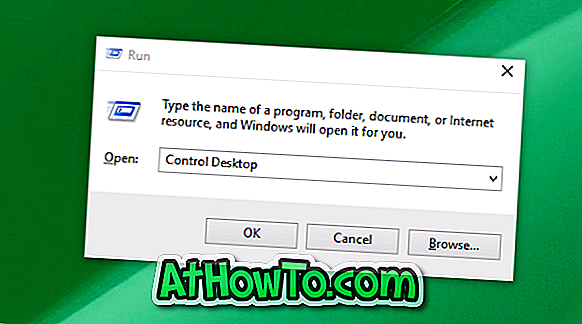
Krok 2: Do príkazového riadka Spustiť zadajte príkaz Control Desktop a potom stlačením klávesu Enter otvorte klasické okno Prispôsobenie.
Metóda 3 zo 4
Otvorte klasické okno Prispôsobenie
Krok 1: Kliknite pravým tlačidlom myši na pracovnú plochu, kliknite na položku Prispôsobiť a otvorte časť Prispôsobenie v aplikácii Nastavenia.
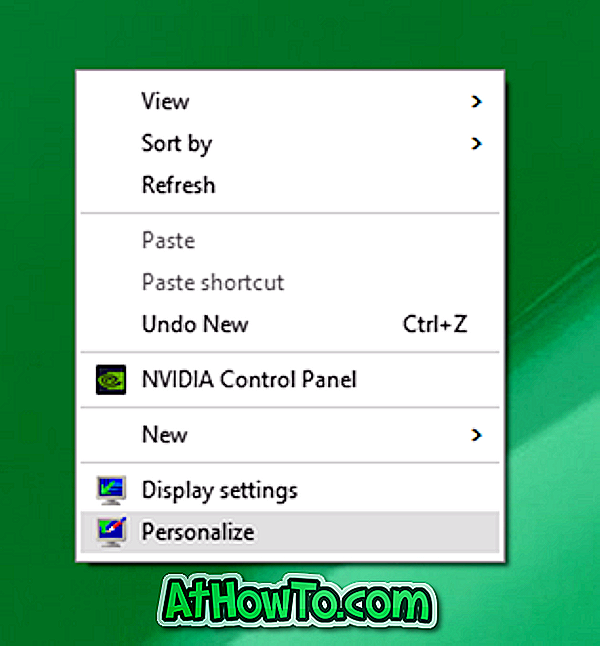

Krok 2: V ľavej časti okna kliknite na položku Témy a zobrazia sa položky Témy a Súvisiace nastavenia.
Krok 3: Nakoniec kliknite na prepojenie Klasické nastavenia témy a otvorte klasické okno Prispôsobenie.

Metóda 4 zo 4
Spustite klasické okno Prispôsobenie v systéme Windows 10
Krok 1: Otvorte príkazový riadok príkazu súčasne stlačením klávesov Windows a R.
Krok 2: Do príkazového riadka Spustiť zadajte príkaz Control a potom stlačte kláves Enter na otvorenie ovládacieho panela.
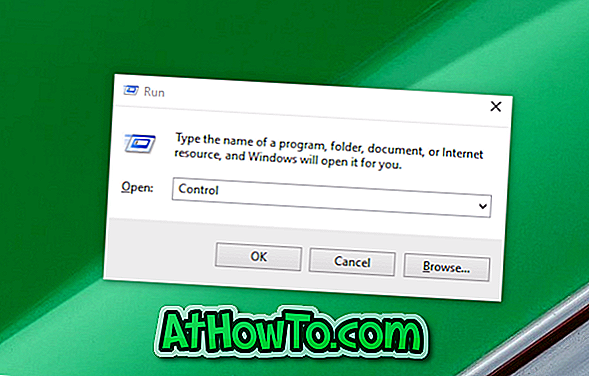
Krok 3: Kliknite na malú ikonu šípky nadol vedľa položky Zobraziť podľa (pozrite si obrázok nižšie) a zmeňte zobrazenie na malé ikony.
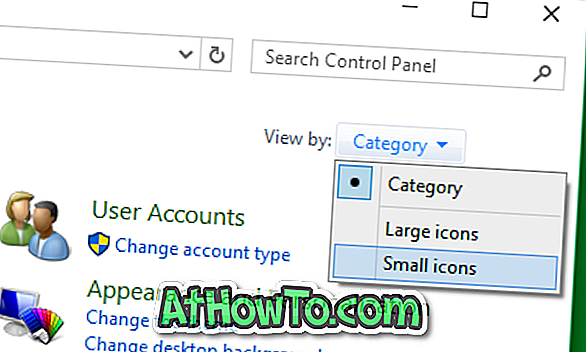
Krok 4: Nakoniec vyhľadajte aplet s názvom Prispôsobenie a kliknutím naň otvorte staré okno Prispôsobenie.
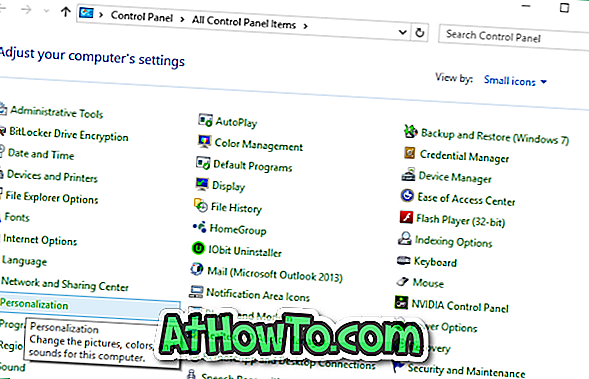
Ako sa vám páči nový oddiel Prispôsobenie v aplikácii Nastavenia? Dávate prednosť klasickému oknu Personalization cez nové ponúkané v aplikácii Nastavenia? Dajte nám vedieť v komentároch.